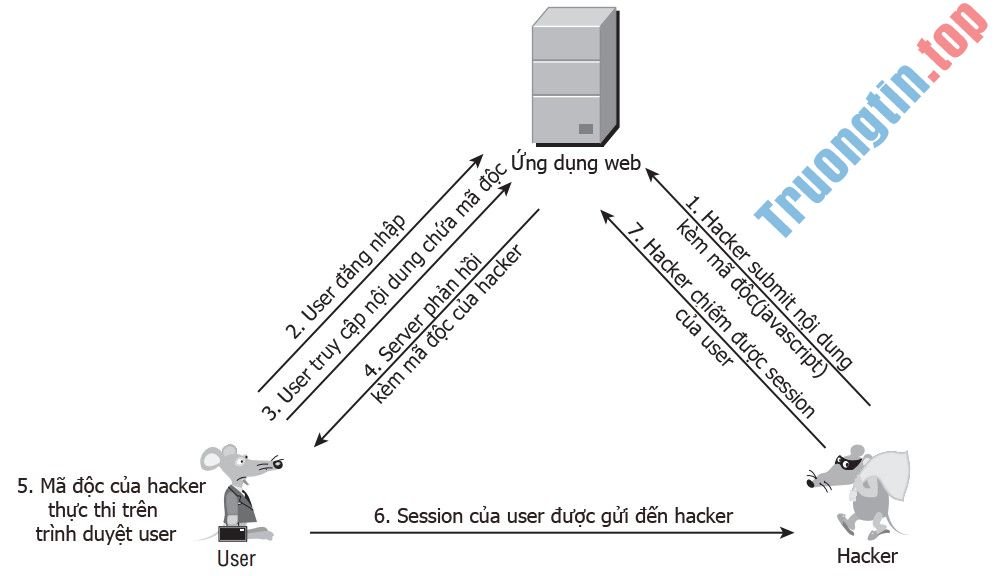Phần mềm Top Data Protector sẽ giúp chúng ta khóa thư mục và file để tăng cường tính bảo mật. Có biết bao phương pháp để bảo quản thư mục trên máy tính, chẳng hạn như dùng phương thức có sẵn hoặc dùng thêm phần mềm đặt mật khẩu thư mục như Top Data Protector chẳng hạn. Chúng ta có thể đơn giản tạo mật khẩu cho thư mục, hoặc chống lại ransomware tống tiền. Bài viết dưới đây sẽ hướng dẫn dùng Top Data Protector.
Hướng dẫn dùng Top Data Protector
Bước 1:
Người dùng truy cập vào link dưới đây để tải phần mềm Top Data Protector xuống máy tính sau đó triển khai cài đặt.
- Tải Top Data Protector máy tính
Bước 2:
Trong giao diện đầu tiên của phần mềm, chúng ta sẽ tiến hành tạo tài khoản sử dụng Top Data Protector . Điền các thông tin xong rồi nhấn Create account bên dưới.

Bước 3:
Ngay sau đó người sử dụng sẽ nhìn thấy giao diện chính để thêm thư mục hay file muốn được bảo mật. Nhấn vào Add hoặc kéo và thả thư mục cần bảo quản trong giao diện.

Hiển thị các thư mục trên máy tính để bạn chọn dữ liệu, thư mục cần khóa bảo mật. Lưu ý với người dùng, bản miễn phí thì chúng ta sẽ chỉ cũng đều có thể bảo mật 10 file tối đa với 50MB dung lượng mà thôi.

Bước 4:
Sau khi đã đưa thư mục và dữ liệu vào giao diện của phần mềm, người dùng sẽ nhìn thấy chế độ ngày nay là khóa tại Status .

Khi đã thêm dữ liệu vào giao diện Top Data Protector thì bạn bấm vào Lock & Exit ở bên dưới giao diện để khóa dữ liệu và thoát phần mềm.

Bước 5:
Bây giờ bạn mở dữ liệu đã khóa bằng Top Data Protector và sẽ không mở được kèm thông báo lỗi như hình.

Nếu muốn xem dữ liệu thì bạn sẽ phải xem lại trên phần mềm. Bạn đăng nhập lại ứng dụng Top Data Protector bằng mật khẩu đã thiết lập cho tài khoản của mình.

Bước 6:
Để xóa dữ liệu khỏi Top Data Protector đưa về chế độ xem thông thường, bạn nhấn Remove để loại bỏ danh sách, hoặc nhấn Unprotect để bỏ chế độ bảo vệ nhưng vẫn còn trong bản kê phần mềm.

Khi bạn mong muốn khóa dữ liệu này lại chỉ cần nhấn chuột phải vào tên dữ liệu rồi chọn Protect là được.

- Cách mã hóa dữ liệu bằng ứng dụng AxCrypt
- Cách bảo vệ tập tin không bị Windows Defender xóa nhầm
- Cách dùng Folder Guard đặt mật khẩu thư mục
- Làm làm sao để kích hoạt / vô hiệu hóa tab Security của file, thư mục trên Windows?
Top Data Protector,cách dùng Top Data Protector,hướng dẫn dùng Top Data Protector,cách sử dụng Top Data Protector,Top Data Protector bảo mật thư mục,Top Data Protector đặt mật khẩu file
Nội dung Cách dùng Top Data Protector bảo mật file, folder được tổng hợp sưu tầm biên tập bởi: Tin Học Trường Tín. Mọi ý kiến vui lòng gửi Liên Hệ cho truongtin.top để điều chỉnh. truongtin.top tks.
Bài Viết Liên Quan
Bài Viết Khác
- Địa Chỉ Cài Win Quận 3 – Cài Đặt PC Laptop Tại Nhà Q3
- Sửa Wifi Tại Nhà Quận 4
- Sửa Laptop Quận 3
- Dịch Vụ Cài Lại Windows 7,8,10 Tận Nhà Quận 4
- Dịch Vụ Cài Lại Windows 7,8,10 Tận Nhà Quận 3
- Tuyển Thợ Sửa Máy Tính – Thợ Sửa Máy In Tại Quận 4 Lương Trên 10tr
- Tuyển Thợ Sửa Máy Tính – Thợ Sửa Máy In Tại Quận 3
- Địa Chỉ Vệ Sinh Máy Tính Quận 3 – Dịch Vụ Giá Rẻ
- Địa chỉ Thay Bàn Phím Laptop Acer Aspire E5-576
- Cách dùng Download Manager Gold tải file trên Windows 10
- Top 10 Công Ty Lót Gạch Ở Tại Quận 12 Tphcm
- Dịch Vụ Sửa Máy Giặt Bị Rò Rỉ Điện Huyện Nhà Bè
- Cách chặn tin nhắn từ người lạ trên TikTok